Не удается получить доступ к общей папке из-за политик безопасности организации
Если вы попытаетесь подключиться к устройству, для которого вместо надлежащей проверки подлинности требуются учетные данные гостя, вы можете увидеть сообщение об ошибке: вы не можете получить доступ к этой общей папке, поскольку политики безопасности вашей организации блокируют гостевой доступ без(You can’t access this shared folder because your organization’s security policies block unauthenticated guest access) проверки подлинности . Чтобы решить эту проблему, вы можете использовать редактор групповой политики(Group Policy Editor) или редактор реестра(Registry Editor) .
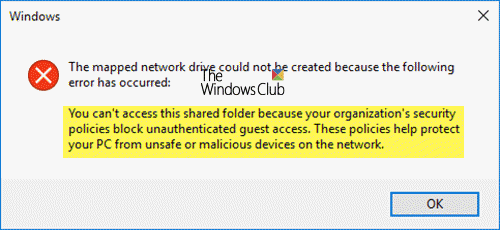
You can’t access this shared folder because your organization’s security policies block unauthenticated guest access. These policies help protect your PC from unsafe or malicious devices on the network.
Основная причина возникновения такой проблемы — отсутствие установки SMB1(SMB1 installation) и деактивация SMB2(deactivation of SMB2) в Windows 10 v1709 или более поздних версиях. SMB или Server Message Block отвечает за гостевой доступ, и вам может потребоваться включить его вручную, чтобы разрешить небезопасный гостевой вход на сервер SMB . Поэтому вам нужно выполнить несколько шагов, чтобы включить SMB1 вручную.
Вы не можете получить доступ к этой общей папке, поскольку политики безопасности вашей организации блокируют гостевой доступ без проверки подлинности.
Это происходит потому, что гостевой доступ в SMB2 по умолчанию отключен. Чтобы исправить эту ошибку в Windows 11 и Windows 10 , вы можете выполнить следующие действия:
- Откройте редактор локальной групповой политики
- Перейти на рабочую станцию Lanman
- Измените параметр « Включить небезопасный гостевой вход(Enable insecure guest logons) » с «Не настроено» на «Включено» .
- Сохраните изменения и повторите попытку.
Для некоторых из них вам потребуется разрешение администратора.
1] Использование редактора групповой политики
Откройте редактор локальной групповой политики . Вы можете нажать Win+R, ввести gpedit.msc и нажать кнопку Enter . Кроме того, вы можете найти то же самое в окне поиска на панели задач(Taskbar) .
После открытия редактора локальной групповой политики(Local Group Policy Editor) перейдите по этому пути:
Computer configuration > Administrative Templates > Network > Lanman Workstation
С правой стороны вы должны увидеть параметр « Включить небезопасный гостевой вход»(Enable insecure guest logons) . Дважды щелкните по нему и измените параметр с « Не настроено(Not Configured) » на « Включено(Enabled) » и сохраните изменения.
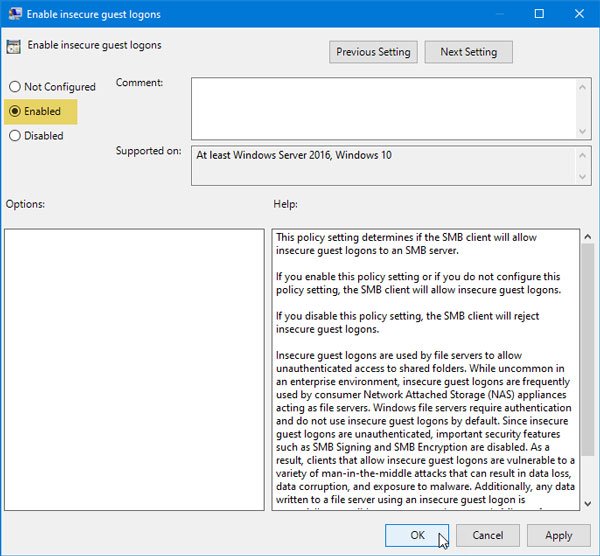
Теперь у вас не должно возникнуть никаких проблем.
2] Использование редактора реестра
Есть еще один способ включить эту функцию в Windows 10 , и вы можете использовать редактор реестра(Registry Editor) , чтобы выполнить эту работу.
Перед настройкой любого файла рекомендуется сделать резервную копию всех файлов реестра(backup all Registry files) . Затем откройте редактор реестра на своем компьютере. Для этого нажмите Win+R , введите regedit и(,) нажмите Enter . Вам нужно выбрать Да(Yes) в окне UAC . После этого перейдите по этому пути-
Computer\HKEY_LOCAL_MACHINE\SOFTWARE\Policies\Microsoft\Windows
Здесь вам нужно создать ключ с именем LanmanWorkstation , только если он еще не существует. Чтобы сгенерировать ключ, щелкните правой кнопкой мыши ключ Windows и выберите « New > Key . После этого назовите его LanmanWorkstation .
Теперь выберите этот вновь созданный ключ и щелкните правой кнопкой мыши справа > New > DWORDЗначение(Value) DWORD (32-разрядное) и назовите его AllowInsecureGuestAuth .

Установите(Set) для данных значения этого значения (Value)REG_DWORD значение 1 и сохраните изменения.
Как открыть общий доступ к папке только одному пользователю?
Windows предлагает разрешения для общих папок, где вы можете установить имя пользователя из группы пользователей. Всем, кто получит доступ к папке, будет отказано в доступе. Вы можете найти эту опцию в разделе « Properties > Sharing > Advanced Sharing > Permissions . Вы должны удалить всех из списка и добавить только пользователя, которому хотите предоставить общий доступ к папке.
Как просмотреть все общие папки на моем ПК с Windows?
Все устройства и папки, которыми вы поделились с ПК или любых других пользователей, можно найти в представлении « Сеть»(Network) . Вы можете получить к нему доступ из проводника(File Explorer) . Обычно это последний вариант. Когда вы обращаетесь к нему в первый раз или через долгое время, он повторно заполняет все общие папки и устройства.
Как получить доступ к скрытым общим папкам?
Скрытые(Hidden) общие папки практически невозможно найти, если вы не знаете точное имя. Их имена заканчиваются знаком $. Вам нужно будет использовать путь универсального соглашения об именах(Universal Naming Convention) ( UNC ) и общее имя для доступа к нему. Кроме того, может быть больше ограничений, таких как разрешение и максимальное количество разрешенных пользователей.
Я надеюсь, что этот пост поможет вам решить вашу проблему.
(I hope that this post helps you resolve your issue.)
Related posts
Computer policy не может быть успешно обновлен
Ошибка при открытии local Group Policy Editor в Windows 10
Не удалось открыть Group Policy Object на этом компьютере
Отключить Internet Explorer 11 как standalone browser с использованием Group Policy
Как добавить Group Policy Editor на Windows 10 Home Edition
Customize Ctrl+Alt+Del Screen с использованием Group Policy or Registry в Windows
Настройка управляемого Folder Access с использованием Group Policy & PowerShell
Как включить или отключить Win32 Long Paths на Windows 10
Изменить Delivery Optimization Cache Drive для Windows Updates
Как Import or Export Group Policy settings в Windows 10
Как отслеживать User Activity в WorkGroup Mode на Windows 11/10
Включение или выключение спящего Tabs в Edge с использованием Registry or Group Policy
Как предотвратить удаление пользователей Diagnostic Data в Windows 10
Turn Выкл. Дисплей недавних записей поиска в File Explorer в Windows 11/10
Политика безопасности установлена, чтобы показать информацию о последнем интерактивном входе
Prevent installation Programs от съемного Media Source
Отключить Developer Tools в Edge с использованием Registry or Group Policy
Изменить Windows Update Delivery Optimization Max Cache Age
Group Policy Settings Reference Guide для Windows 10
Отключить Delivery Optimization через Group Policy or Registry Editor
